Découvrez la nouvelle expérience d’écriture avec le S Pen sur le Galaxy S21 Ultra
L’une de plus grandes trouvailles et sans aucun doute la marque de fabrique des smartphones Galaxy, le S Pen, est également disponible en exclusivité sur le nouveau Galaxy S21 Ultra, offrant ainsi à l’utilisateur une expérience d’écriture similaire à celle d’un stylo.
Premier S Pen de la gamme S
Sur le nouveau Galaxy S 21 Ultra vous pourrez vivre une expérience d’écriture en temps réel à une vitesse de 120 Hz. En effet, cette fonction avancée permet d’éditer avec précision des vidéos et des photos haute résolution avec le S Pen.
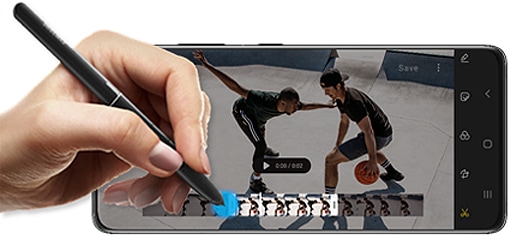
Remarque :
- Évitez de plier ou d’exercer une pression trop forte sur le stylet lorsque vous écrivez ou dessinez. En effet, vous risqueriez d’endommager ou de déformer la pointe du S Pen.
- N’appuyez pas trop fort sur l’écran avec la pointe du S Pen car la pointe du stylet pourrait se déformer.
- Si un aimant se trouve à proximité du smartphone, certaines actions du S Pen, comme par exemple toucher l’écran tactile, pourrait ne pas s’effectuer.
- Si le S Pen ne fonctionne pas correctement, rendez-vous dans un centre de service agréé Samsung.
Air Command
Vous pouvez prendre des notes, traduire, avoir un aperçu de liens entre autres choses avec le S Pen du Galaxy S21 Ultra. La fonction Air Command vous permet d’utiliser votre stylet pour avoir un accès rapide aux applications que vous utilisez le plus.
Pour ouvrir le menu d’Air Command, il suffit de rapprocher le S Pen de l’écran et d’appuyer sur le bouton du stylet.
Si l’icône d’Air Command ne s’affiche pas automatiquement après avoir approché le S Pen de l’écran, vous devez aller dans Paramètres > Fonctions avancées > S Pen puis faire glisser le bouton de l’option Icône flottante pour l’activer.
Balayez votre écran vers le haut ou vers le bas et sélectionnez la fonction ou l’application que vous souhaitez ouvrir.
Fonctions disponibles sur le S Pen
Le S Pen est vendu séparément
Le S Pen est un stylet à haut débit doté d’une vitesse d’écriture surprenante et vendu séparément du Galaxy S21 Ultra. Par conséquent, vous pouvez tout aussi bien en utiliser un provenant de la gamme Note ou en acheter un. Selon vos besoins, vous pouvez également acheter des accessoires tels qu’une coque en silicone avec S Pen ou une coque Samsung Smart Clear View incluant un S Pen.
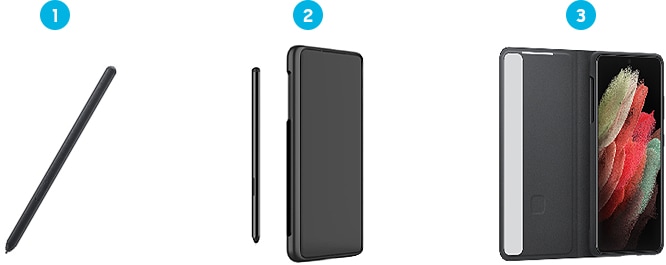
① S Pen
② Coque en silicone avec S Pen
③ Coque Samsung Smart Clear View avec un S Pen
Remarque :
- Le Galaxy S21 Ultra est compatible avec le S Pen de la gamme Note et les Galaxy Tab.
- Les images peuvent varier en fonction du modèle et de la version logicielle de l’appareil. Bien qu'affichées en anglais, elles sont similaires en français.
Merci pour votre avis
Veuillez répondre à toutes les questions.
Code to Open Chat Window





